Virus Hades Locker entfernen (Verbesserte Instruktionen) - Virenentfernungsanleitung
Anleitung für die Entfernung des Hades Locker-Virus
Was ist Hades Locker?
Hades Locker übertrifft WildFire und überrascht Schadsoftwareforscher
Mit der Veröffentlichung von Hades Locker zeigen die Autoren von WildFire, dass sie sich dazu entschieden haben keine Fehler zu machen und ein hartnäckiges Erpressungsprogramm entwickeln können. In der Vergangenheit konnten die Schadsoftwareforscher WildFire unter Kontrolle bringen, nachdem sie die C&C-Server heruntergeholt haben. Dem Anschein nach haben die Gauner nun mehr Mühe in ihre neue Software gesteckt, denn dieses Mal ist ein Entschlüsseln von Hades Locker wahrscheinlich nicht möglich. Sobald die schädliche Software installiert ist, lädt sie die Seite http://ip-api.com/xml, um Informationen wie den Ländercode, den Bezirk, die Stadt, die Postleitzahl, den Internetanbieter, die IP-Adresse und sogar Koordinaten für den Standort des Computers zu bestimmen. Anschließend sendet es die Informationen an seinen C&C-Server, welcher daraufhin einen einzigartigen Schlüssel für die AES-Verschlüsselung zurückgibt, womit die Dateien gesperrt werden. Während der Verschlüsselung hängt Hades Locker an die Dateien die Endung .~HL, sowie die ersten fünf Zeichen des Verschlüsselungspassworts an. Erwähnenswert ist außerdem, dass das Programm ein breites Spektrum an Dateitypen verschlüsseln kann. Manche Ordner bleiben aber dennoch von dem Virus verschont. Allerdings nur, weil der Computer noch weiterhin laufen soll. Nicht von der Verschlüsselung betroffene Ordner sind:
- Papierkorb,
- Windows,
- Programme,
- Programme (x86),
- System Volume Information.
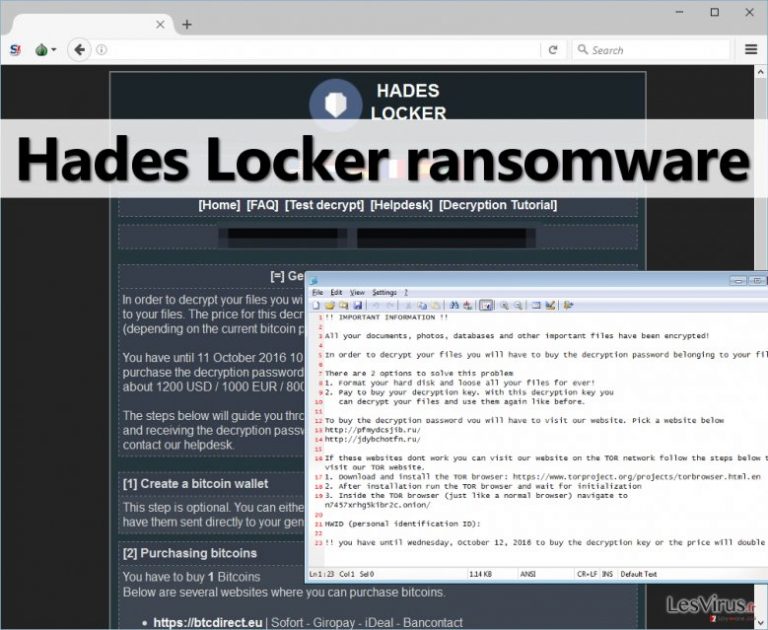
Der Virus hinterlegt außerdem überall da, wo er Dateien verschlüsselt hat, einen Erpresserbrief. Der Erpresserbrief wird gewöhnlich in drei verschiedenen Formaten gespeichert:
- README_RECOVER_FILES_[ID des Opfers].html,
- README_RECOVER_FILES_[ID des Opfers].png,
- README_RECOVER_FILES_[ID des Opfers].txt.
Dementsprechend öffnet sich die Datei im Webbrowser, im Media-Viewer oder im Editor. Der Inhalt liefert die gleichen Informationen, wie bei anderen Erpressungsprogrammen: Anweisungen für die Entschlüsselung der Daten. Man wird aufgefordert den Tor-Browser herunterzuladen, auf eine bestimmte Seite zuzugreifen und das Lösegeld zu bezahlen. Hades Locker verlangt entweder 600 USD, 500 EUR oder 400 GBP. Der Betrag soll außerdem in Bitcoins (ungefähr 1 BTC) überwiesen werden. Darüber hinaus sind auf der Bezahlseite von Hades Locker mehrere zusätzliche Seiten zu finden: FAQ, Test decrypt, Decryption Tutorial und Helpdesk. Was wir über diese Seiten erfahren konnten, erläutern wir hier:
- Die Seite Test Decrypt soll den Opfern die Möglichkeit geben eine Datei testweise zu entschlüsseln. Obwohl dies bei manchen Erpressungsprogrammen schon üblich ist, lässt sich hier allerdings keine Datei hochladen. Jetzt stellt sich dann natürlich die Frage, ob es wirklich ein Entschlüsselungsprogramm gibt.
- Im Bereich Helpdesk kann man den Entwicklern des Erpressungsprogramms eine Nachricht hinterlassen.
- Im Decryption Tutorial findet man eine kurze bebilderte Anleitung dafür, wie man die Dateien mit dem Hades Locker Decrypter entschlüsseln kann.
- Die Seite FAQ listet Antworten zu beliebten Fragen von Opfern auf. Interessanterweise erklären sie dort, warum man sich auf die Verbrecher verlassen und das Lösegeld bezahlen sollte. Laut den Entwicklern würde niemand ein Lösegeld bezahlen, wenn kein funktionierendes Entschlüsselungsprogramm ausgehändigt wird. Schließlich würde es sich schnell herumsprechen, wenn es nicht funktionieren würde.
Wenn Ihre Dateien von Hades Locker verschlüsselt worden sind, nutzen Sie bitte Ihre Sicherheitskopien für die Wiederherstellung der Daten. Wir raten dringendst davon ab das Lösegeld zu bezahlen. Bevor Sie außerdem irgendwelche Maßnahmen für die Entschlüsselung der Daten in Angriff nehmen, müssen Sie Hades Locker mit FortectIntego, SpyHunter 5Combo Cleaner oder einer anderen starken Anti-Malware entfernen. Sie müssen die Entfernung von Hades Locker abschließen, bevor Sie Ihre Dateien entschlüsseln!
Wie verbreitet sich der Virus?
Der Virus ist noch sehr neu und die Methoden für die Verbreitung sind leider noch nicht bekannt. Wir empfehlen Computernutzern daher folgende Sicherheitsmaßnahmen zu ergreifen:
Öffnen Sie keine suspekten E-Mails von unbekannten Absendern. Erpressungsprogramme verbreiten sich nämlich hauptsächlich via Spammails. Die infizierten E-Mails sind mit Anhängen oder Links versehen, die nach dem Öffnen das Erpressungsprogramm auf dem System laden.
Klicken Sie keine suspekten Anzeigen an, die beim Internetsurfen auf aggressive Weise auftauchen. Wir empfehlen nachdrücklich Anzeigen, die von Glücksspielseiten, Gaming-Seiten oder nicht jugendfreie Seiten stammen, nicht anzuklicken.
Willigen Sie niemals dazu ein, Programme oder Updates von Seiten zu installieren, die absolut nichts mit dem Entwickler der Software zu tun haben. Solche Scheindownloads sind normalerweise mit schädlichen Programmdateien versehen.
Installieren Sie eine Anti-Malware, die vor riskante Webseiten schützt und schädliche Downloads blockiert.
Wie entfernt man Hades Locker?
Erpresserische Viren wie Hades Locker neigen dazu sehr hartnäckig zu sein. Sie stellen natürlich keine Deinstallationsoption bereit, wodurch die Entfernung dementsprechend länger dauert. Mit einer aktuellen Anti-Malware lässt sich Hades Locker und alle dazugehörigen Dateien recht schnell beseitigen. Wenn Sie eine Anti-Malware aus dem Internet herunterladen oder sie verwenden möchten, müssen Sie den Computer in den abgesicherten Modus mit Netzwerktreibern starten. Eine Anleitung dafür im Folgenden:
Anleitung für die manuelle Entfernung des Hades Locker-Virus
Ransomware: Entfernung der Ransomware über den abgesicherten Modus
Wichtig! →Die Anleitung zur manuellen Entfernung von Ransomware ist für Computerlaien möglicherweise zu kompliziert. Für die korrekte Ausführung sind fortgeschrittene IT-Kenntnisse erforderlich, da durch das Löschen oder Beschädigen von wichtigen Systemdateien, Windows nicht mehr korrekt arbeitet. Darüber hinaus kann die manuelle Entfernung Stunden in Anspruch nehmen, bis sie abgeschlossen ist. Wir raten daher dringend zur oben beschriebenen automatischen Methode.
Schritt 1. Greifen Sie auf den abgesicherten Modus mit Netzwerktreibern zu
Die manuelle Entfernung von Malware sollte am besten über den abgesicherten Modus erfolgen.
Windows 7 / Vista / XP
- Klicken Sie auf Start > Herunterfahren > Neu starten > OK.
- Wenn der Computer aktiv wird, drücken Sie mehrmals die Taste F8, bis Sie das Fenster Erweiterte Startoptionen sehen. (Wenn das nicht funktioniert, versuchen Sie F2, F12, Entf, etc., abhängig vom Modell des Motherboards.)
- Wählen Sie aus der Liste Abgesicherter Modus mit Netzwerktreibern aus.

Windows 10 / Windows 8
- Klicken Sie mit der rechten Maustaste auf Start und wählen Sie Einstellungen.

- Scrollen Sie nach unten und wählen Sie Update und Sicherheit.

- Wählen Sie im linken Bereich des Fensters Wiederherstellung.
- Scrollen Sie nun nach unten zum Abschnitt Erweiterter Start.
- Klicken Sie auf Jetzt neu starten.

- Wählen Sie Problembehandlung.

- Gehen Sie zu Erweiterte Optionen.

- Wählen Sie Starteinstellungen.

- Klicken Sie auf Neu starten.
- Drücken Sie nun auf 5 oder klicken Sie auf 5) Abgesicherten Modus mit Netzwerktreibern aktivieren.

Schritt 2. Beenden Sie verdächtige Prozesse
Der Task-Manager ist ein nützliches Tool, das alle im Hintergrund laufenden Prozesse anzeigt. Gehört einer der Prozesse zu einer Malware, müssen Sie ihn beenden:
- Drücken Sie auf Ihrer Tastatur auf Strg + Umschalt + Esc, um den Task-Manager zu öffnen.
- Klicken Sie auf Mehr Details.

- Scrollen Sie nach unten zum Abschnitt Hintergrundprozesse und suchen Sie nach verdächtige Einträge.
- Klicken Sie den verdächtigen Prozess mit der rechten Maustaste an und wählen Sie Dateipfad öffnen.

- Gehen Sie zurück zu dem Prozess, klicken Sie ihn mit der rechten Maustaste an und wählen Sie Task beenden.

- Löschen Sie den Inhalt des bösartigen Ordners.
Schritt 3. Prüfen Sie den Programmstart
- Drücken Sie auf Ihrer Tastatur auf Strg + Umschalt + Esc, um den Task-Manager zu öffnen.
- Gehen Sie zum Reiter Autostart.
- Klicken Sie mit der rechten Maustaste auf das verdächtige Programm und wählen Sie Deaktivieren.

Schritt 4. Löschen Sie die Dateien des Virus
Zu Malware gehörende Dateien können sich an beliebige Stellen auf dem Computer verstecken. Hier einige Anweisungen, die bei der Suche helfen können:
- Geben Sie Datenträgerbereinigung in der Windows-Suche ein und drücken Sie auf die Eingabetaste.

- Wählen Sie das zu bereinigende Laufwerk aus (C: ist normalerweise das Hauptlaufwerk und auch wahrscheinlich das Laufwerk, in dem sich bösartige Dateien befinden).
- Blättern Sie durch die Liste der zu löschenden Dateien und wählen Sie die folgenden aus:
Temporäre Internetdateien
Downloads
Papierkorb
Temporäre Dateien - Wählen Sie Systemdateien bereinigen.

- Des Weiteren empfiehlt es sich nach bösartigen Dateien in den folgenden Ordnern zu suchen (geben Sie jeden Eintrag in die Windows-Suche ein und drücken Sie die Eingabetaste):
%AppData%
%LocalAppData%
%ProgramData%
%WinDir%
Wenn Sie fertig sind, starten Sie den PC in den normalen Modus.
Entfernen Sie Hades Locker mit System Restore
-
Schritt 1: Starten Sie den Computer in den Modus Safe Mode with Command Prompt
Windows 7 / Vista / XP- Klicken Sie auf Start → Shutdown → Restart → OK.
- Sobald der Computer aktiv wird, sollten Sie anfangen mehrmals F8 zu drücken bis Sie das Fenster Advanced Boot Options sehen.
-
Wählen Sie Command Prompt von der Liste

Windows 10 / Windows 8- Drücken Sie im Windows-Anmeldebildschirm auf den Button Power. Halten Sie nun auf Ihrer Tastatur Shift gedrückt und klicken Sie auf Restart..
- Wählen Sie nun Troubleshoot → Advanced options → Startup Settings und drücken Sie zuletzt auf Restart.
-
Wählen Sie, sobald der Computer aktiv wird, im Fenster Startup Settings Enable Safe Mode with Command Prompt.

-
Schritt 2: Stellen Sie Ihre Systemdateien und -einstellungen wieder her.
-
Sobald das Fenster Command Prompt auftaucht, geben Sie cd restore ein und klicken Sie auf Enter.

-
Geben Sie nun rstrui.exe ein und drücken Sie erneut auf Enter..

-
Wenn ein neues Fenster auftaucht, klicken Sie auf Next und wählen Sie einen Wiederherstellungspunkt, der vor der Infiltrierung von Hades Locker liegt. Klicken Sie anschließend auf Next.


-
Klicken Sie nun auf Yes, um die Systemwiederherstellung zu starten.

-
Sobald das Fenster Command Prompt auftaucht, geben Sie cd restore ein und klicken Sie auf Enter.
Bonus: Wiederherstellung der Daten
Die oben aufgeführte Anleitung soll dabei helfen Hades Locker vom Computer zu entfernen. Für die Wiederherstellung der verschlüsselten Dateien empfehlen wir eine ausführliche Anleitung von den Sicherheitsexperten von dieviren.de zu nutzen.Wenn Ihre Dateien von Hades Locker verschlüsselt worden sind, haben Sie für die Wiederherstellung mehrere Möglichkeiten:
Mit Data Recovery Pro die Dateien retten
Data Recovery Pro kann korrupte Dateien wiederherstellen. Das Tool ist außerdem einfach zu verwenden. Eine Anleitung stellen wir hierfür auch bereit:
- Data Recovery Pro herunterladen;
- Führen Sie die Schritte der Data Recovery aus und installieren Sie das Programm auf dem Computer;
- Starten Sie es und scannen Sie den Computer nach Dateien, die von Hades Locker verschlüsselt worden sind;
- Stellen Sie sie wieder her.
Als Letztes sollten Sie sich natürlich immer über den Schutz vor Crypto-Ransomware Gedanken machen. Um den Computer vor Hades Locker und anderer Ransomware zu schützen, sollten Sie eine bewährte Anti-Spyware, wie beispielsweise FortectIntego, SpyHunter 5Combo Cleaner oder Malwarebytes, nutzen.
Für Sie empfohlen
Privatsphäre leicht gemacht
Anonymität im Internet ist heutzutage ein wichtiges Thema. Ob man sich nun vor personalisierter Werbung schützen möchte, vor Datenansammlungen im Allgemeinen oder den dubiosen Praktiken einiger Firmen oder Staaten. Unnötiges Tracking und Spionage lässt sich nur verhindern, wenn man völlig anonym im Internet unterwegs ist.
Möglich gemacht wird dies durch VPN-Dienste. Wenn Sie online gehen, wählen Sie einfach den gewünschten Ort aus und Sie können auf das gewünschte Material ohne lokale Beschränkungen zugreifen. Mit Private Internet Access surfen Sie im Internet ohne der Gefahr entgegen zu laufen, gehackt zu werden.
Sie erlangen volle Kontrolle über Informationen, die unerwünschte Parteien abrufen können und können online surfen, ohne ausspioniert zu werden. Auch wenn Sie nicht in illegale Aktivitäten verwickelt sind oder Ihren Diensten und Plattformen Vertrauen schenken, ist Vorsicht immer besser als Nachricht, weshalb wir zu der Nutzung eines VPN-Dienstes raten.
Sichern Sie Ihre Dateien für den Fall eines Malware-Angriffs
Softwareprobleme aufgrund Malware oder direkter Datenverlust dank Verschlüsselung können zu Geräteproblemen oder zu dauerhaften Schäden führen. Wenn man allerdings aktuelle Backups besitzt, kann man sich nach solch einem Vorfall leicht retten und zurück an die Arbeit gehen.
Es ist daher wichtig, nach Änderungen am Gerät auch die Backups zu aktualisieren, sodass man zu dem Punkt zurückkehren kann, an dem man zuvor gearbeitet hat, bevor eine Malware etwas verändert hat oder sonstige Probleme mit dem Gerät auftraten und Daten- oder Leistungsverluste verursachten.
Wenn Sie von jedem wichtigen Dokument oder Projekt die vorherige Version besitzen, können Sie Frustration und Pannen vermeiden. Besonders nützlich sind sie, wenn Malware wie aus dem Nichts auftaucht. Verwenden Sie Data Recovery Pro für die Systemwiederherstellung.







